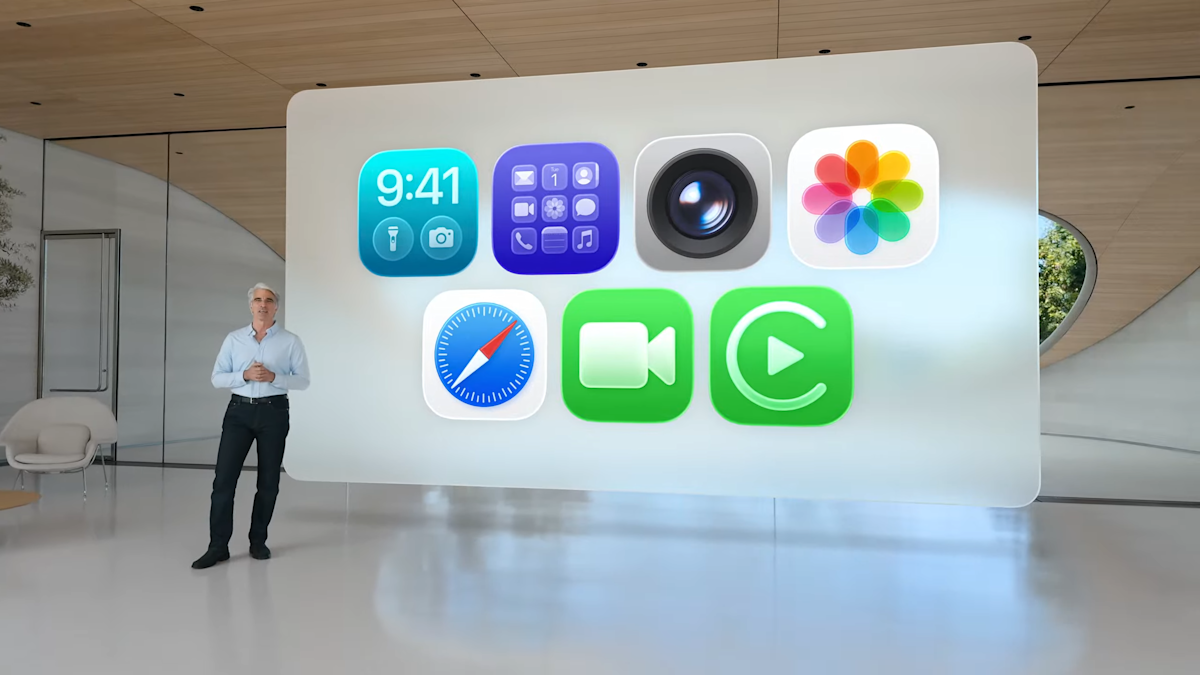Si trabaja con archivos PDF con regularidad, un editor de PDF es una herramienta indispensable. Ya sea que sea parte de su trabajo, administre archivos PDF para su uso personal o simplemente necesite completar una tarea de edición única, un programa de edición superior es una pieza de software esencial. Editores con todas las funciones como Acrobat Pro DC de Adobe Puede que proporcione todas las comodidades, pero un editor de PDF gratuito aún puede ofrecer la mayoría de las herramientas importantes de un servicio pago sin cargo adicional.
Además, muchos editores de PDF gratuitos están basados en navegador, lo que significa que no necesita preocuparse por problemas de compatibilidad de plataforma o dispositivo.
Por supuesto, los productos gratuitos no incluirán todas las funciones de sus homólogos premium. Por lo tanto, si descubre que necesita herramientas más avanzadas, como protección con contraseña, numeración Bates o firmas electrónicas, probablemente le convenga más contar con una editor de PDF premium.
Actualizado el 18/12/2023: Consulte nuestra última revisión de Editor de PDF Foxit 13. Esta magnífica alternativa a Acrobat es un editor de PDF premium, pero viene con una prueba gratuita de 7 días para que puedas realizar una tarea de edición única y aprovechar todas las funciones profesionales sin tener que pagar nada.
PDF Candy: el mejor editor de PDF gratuito en general
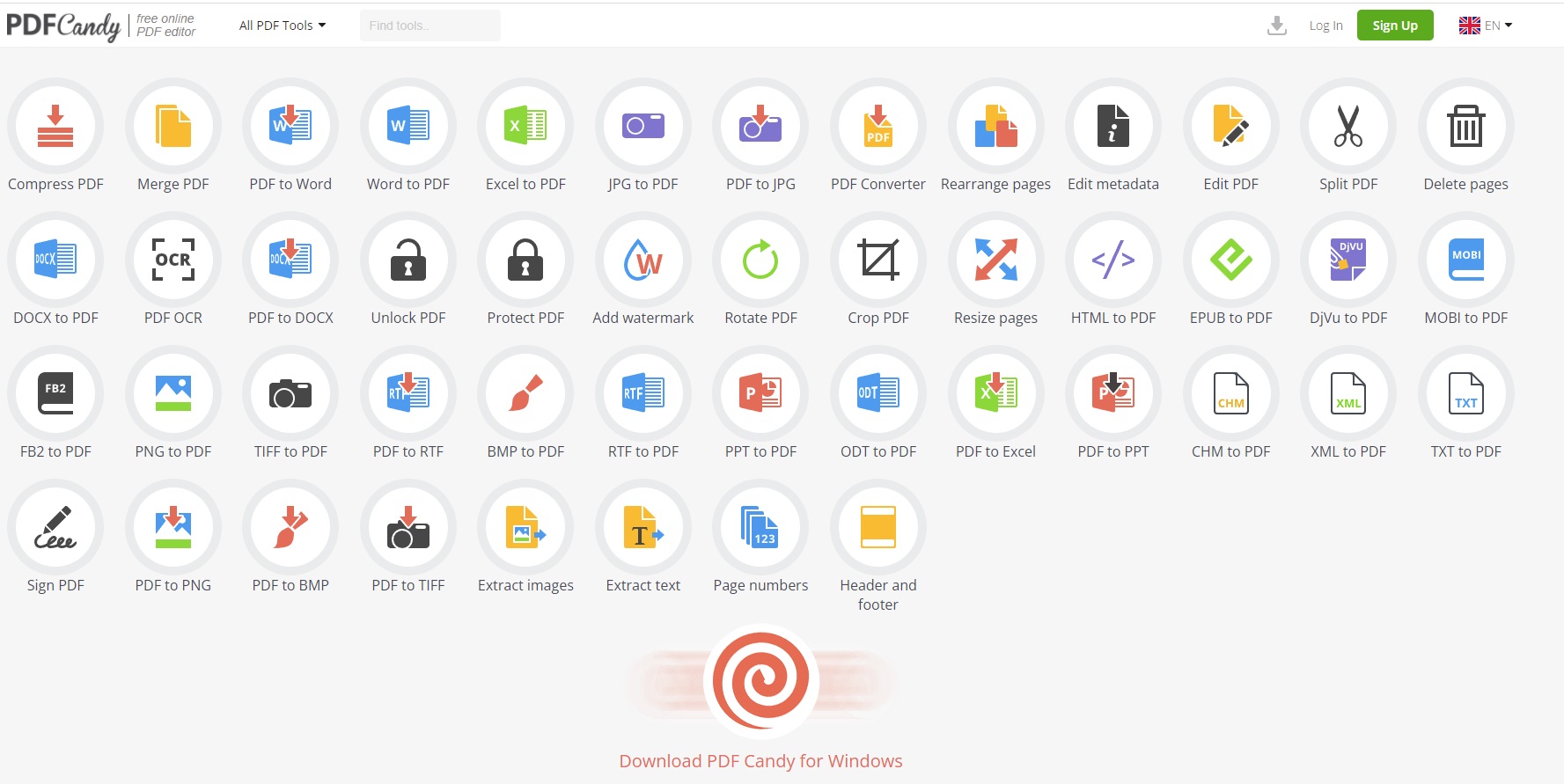
Ventajas
-
Muchas funciones avanzadas
-
Capacidad de reconocimiento óptico de caracteres
-
Muy fácil de usar
Contras
-
Carece de una interfaz única, lo que puede no gustar a algunos usuarios
-
La versión gratuita te limita a una tarea por hora
Precio cuando se revisa:
Gratis
PDF Candy es el raro editor de PDF gratuito que ofrece muchas de las funciones por las que normalmente tendrías que pagar. Estamos hablando de escaneo, múltiples opciones de conversión de archivos y funcionalidad OCR. Si bien la versión gratuita tiene acceso al amplio conjunto de herramientas de la versión paga, estás limitado a una tarea de PDF por hora. Para acceder sin restricciones, debe desembolsar $6 al mes.
Lea nuestro completo
PDF Revisión de dulces
PDFgear: el editor de PDF gratuito más sofisticado
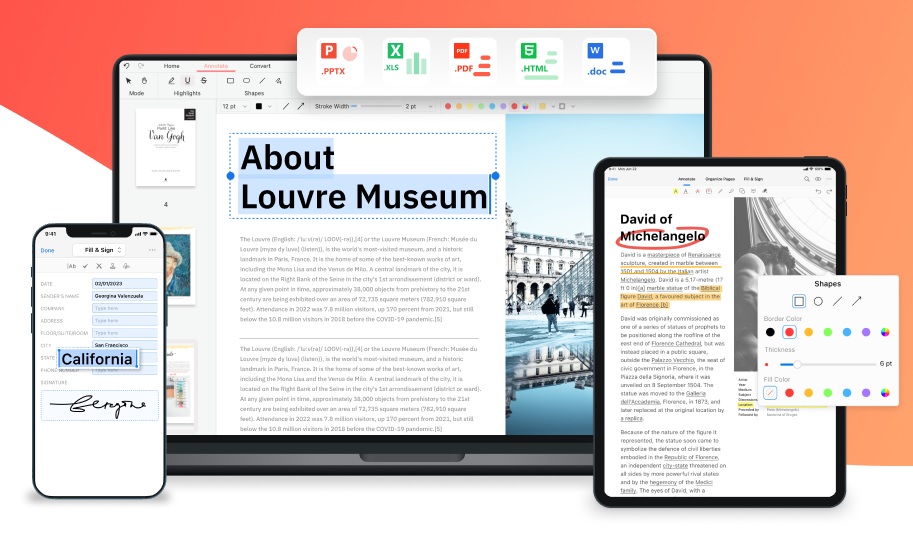
Ventajas
-
Conjunto completo de capacidades de edición
-
El asistente de IA ayuda a optimizar el flujo de trabajo
-
Interfaz pulida
-
Gratis
Contras
-
No admite la creación de formularios
-
No se integra directamente con los servicios en la nube
Precio cuando se revisa:
Gratis
PDFgear es una sólida aplicación de edición gratuita con un conjunto completo de funciones que sólo esperarías encontrar en un servicio pago. No solo obtiene las capacidades estándar del editor de PDF, como editar, anotar, ocultar, fusionar y dividir, sino que también obtiene funciones más avanzadas como comprimir, proteger con contraseña y firmar electrónicamente. Además de todo eso, PDFgear incluye una función de copiloto de IA realmente interesante y única que ayuda a optimizar su flujo de trabajo al comprender y ejecutar los comandos que escribe en una ventana de chat. En general, PDFgear es fácilmente uno de los mejores editores de PDF gratuitos disponibles.
Lea nuestro completo
PDFrevisión de equipo
Editor de PDF Sejda: el editor de PDF gratuito más versátil
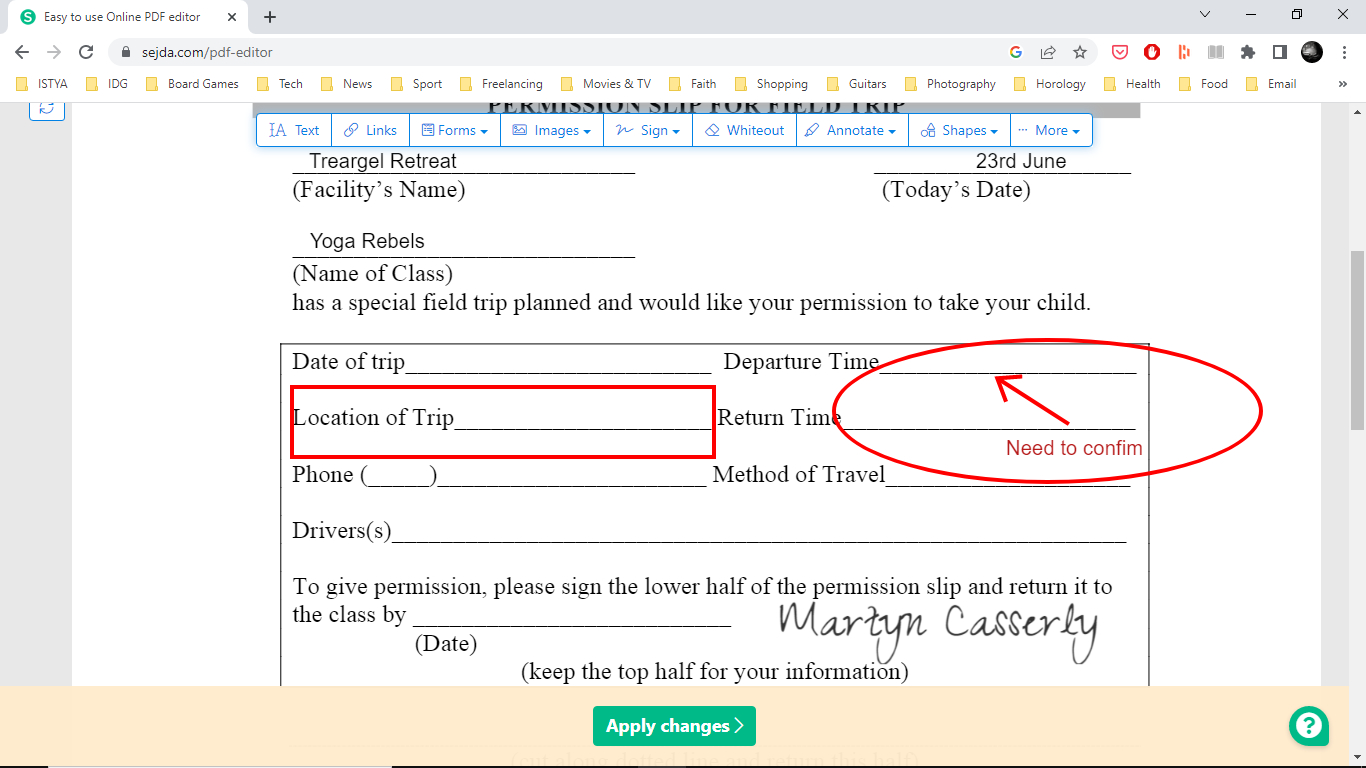
Ventajas
-
Versiones en línea y de escritorio disponibles
-
Realiza docenas de tareas PDF
-
La interfaz sencilla es fácil de usar
Contras
-
Hay límites de uso diario sin suscripción
-
Opciones de fuente limitadas
Precio cuando se revisa:
Gratis (Premium $7.50/mes)
Sejda, que se ofrece como herramienta en línea y como editor de escritorio, es capaz de realizar docenas de tareas que incluyen edición, creación y llenado de formularios, estampado Bates, cifrado de archivos y más. Si los límites de uso diario son demasiado restrictivos para usted, puede actualizar a la versión paga asequible.
Lea nuestro completo
Revisión del editor de PDF Sejda
Editor de PDF de vista previa de Apple: el mejor editor de PDF gratuito para usuarios de Mac
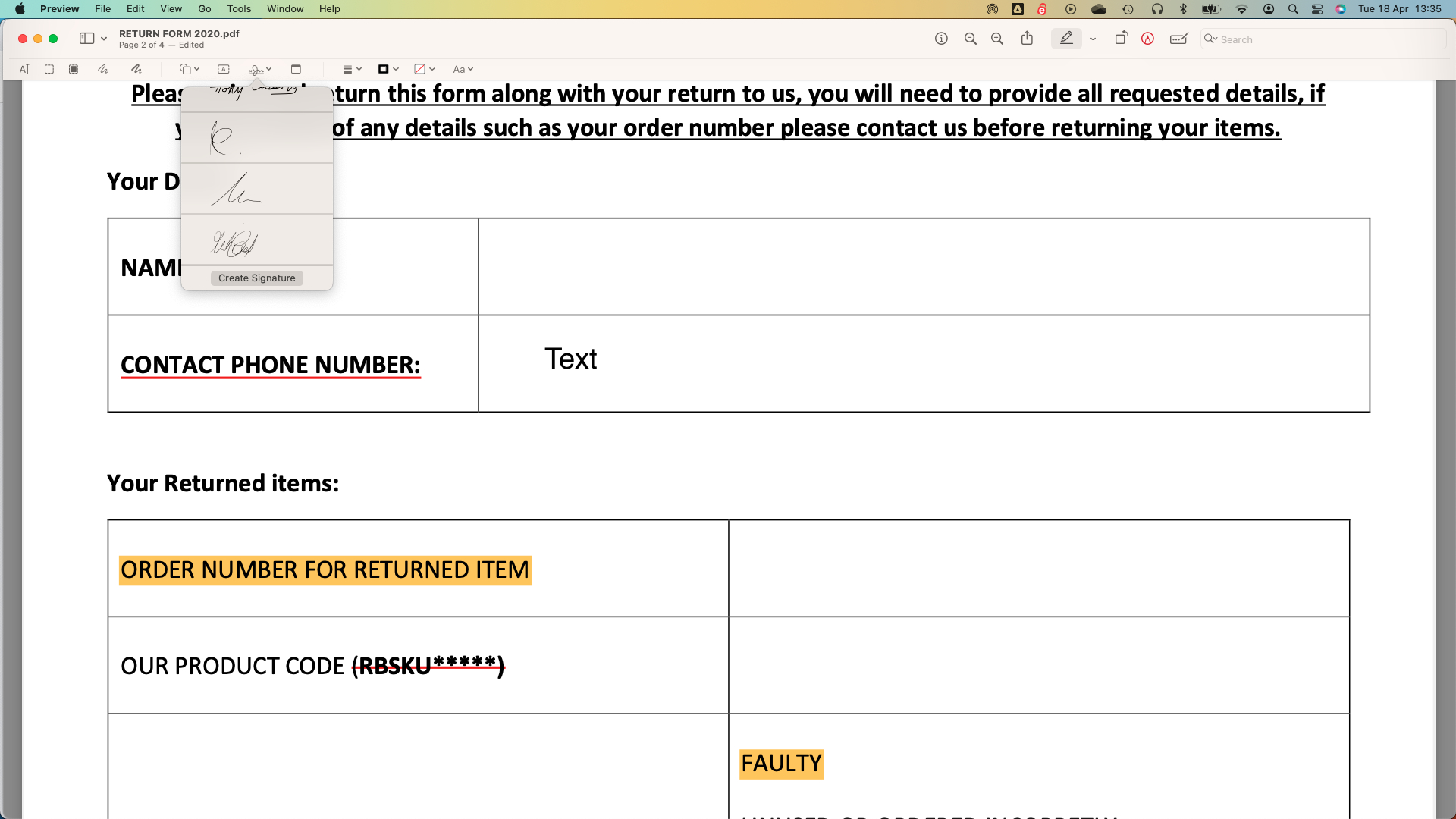
Ventajas
-
Conjunto completo de herramientas de marcado de PDF
-
Admite el llenado de formularios
-
Los archivos PDF se pueden proteger con contraseñas, cifrado y controles de permisos
Contras
-
Opciones limitadas para compartir de forma nativa
-
Sólo disponible para usuarios de Mac
Precio cuando se revisa:
Integrado en MacOS
Los usuarios de Mac tienen un excelente editor de PDF integrado en su sistema operativo. Aunque aparentemente es un visor de fotos, la aplicación Vista previa de macOS está repleta de capacidades de edición de PDF, incluidas herramientas para agregar texto y formas, redactar contenido, hacer dibujos a mano alzada, insertar notas adhesivas y capturar su firma usando su trackpad, cámara o iPhone.
Lea nuestro completo
Revisión del editor de PDF de vista previa de Apple
Qué buscar en un editor de PDF gratuito
- Edición de contenido: Como su nombre indica, la función principal de un editor de PDF es permitirle editar un documento. Eso incluye la capacidad de agregar y modificar texto; insertar, cambiar el tamaño y mover imágenes; y reorganizar páginas en el PDF. La mayoría de los editores de PDF gratuitos le permitirán realizar estas tareas, aunque pueden imponer límites diarios sobre cuántas puede realizar o cuántos documentos puede editar.
- Crea, convierte y exporta archivos PDF: Una necesidad común de un editor de PDF es crear archivos PDF a partir de copias impresas escaneadas o convirtiendo documentos digitales. Un buen editor de PDF gratuito podrá convertir formatos de archivos comunes como Word, JPG y HTML a PDF y conservar el formato original. También debería poder exportar archivos PDF a otros formatos editables como Microsoft Word y PowerPoint, HTML o texto sin formato, manteniendo los hipervínculos, imágenes y otros elementos de los archivos originales.
- Revisar y anotar: La mayoría de los editores de PDF gratuitos le permiten agregar comentarios y otras anotaciones a los archivos PDF durante la revisión. Las herramientas de anotación típicas incluyen notas adhesivas, formas y opciones de marcado de dibujos.
- Firmas: A menudo, lo único que necesita un editor de PDF es firmar un documento. Esta solía ser una función premium que solo estaba disponible en los editores de escritorio pagos, pero cada vez más editores de PDF gratuitos permiten a los usuarios crear y agregar firmas electrónicas a los documentos.
Preguntas más frecuentes
¿Existe alguna diferencia entre un documento PDF y un formulario PDF?
Si bien existen varios tipos diferentes de formatos de archivos PDF, todos se incluyen bajo el término general de documentos PDF. Un formulario PDF es un tipo de documento PDF que tiene campos de formulario editables que un usuario puede completar. Normalmente, partes del documento son estáticas y no se pueden cambiar en formato PDF. Estos suelen incluir preguntas e instrucciones para quienes terminan completando el formulario más adelante. En un formulario PDF, los campos de contenido que un usuario completa generalmente están abiertos a edición y pueden ofrecer una lista de posibles opciones de respuesta o pueden escribirse libremente.
¿Son diferentes los archivos de Word y los documentos PDF?
Sí. Son dos formatos de documentos completamente diferentes. Si bien puedes exportar de un formato de archivo a otro, no son iguales. Los formatos de archivos de Word se utilizan generalmente para procesar textos, editar y realizar cambios en el texto. Los documentos PDF, por otro lado, se utilizan con mayor frecuencia para ver, compartir e imprimir documentos. Además, los archivos de Word se pueden leer y/o escribir y contienen alguna versión del formato de archivo “.doc”. Mientras que los archivos PDF suelen ser de solo lectura y contienen el formato de archivo «.pdf».
¿Puedes impedir que otras personas editen tus documentos PDF?
Sí. Si tiene un documento PDF que no desea que nadie más pueda editar, puede proteger el archivo. Puede hacerlo abriendo el archivo en Acrobat, haciendo clic en Herramientas > Proteger. Luego, tiene algunas opciones sobre si desea limitar la edición con una contraseña o si desea cifrar el archivo para mayor seguridad. Una vez que elija cómo desea proteger el documento PDF, puede establecer una contraseña y guardar.
¿Puedo fusionar archivos PDF con un editor de PDF gratuito?
Sí, muchos editores de PDF gratuitos, como nuestro favorito PDF Candy, le permiten fusionar dos o más archivos PDF en uno. Como la mayoría de los editores de PDF gratuitos están basados en navegador, sólo necesitará abrir la aplicación de edición de PDF o el sitio web en su navegador y hacer clic en la opción «Combinar». Luego le pedirá que agregue los archivos de todos los archivos PDF que desea fusionar. Una vez que se hayan agregado los archivos, solo asegúrese de que estén en la posición y alineación correctas que desea antes de continuar con la combinación. Luego, todos sus archivos PDF anteriores se fusionarán en un nuevo documento PDF.
¿Tiene Google un editor de PDF gratuito?
Si y no. Google no proporciona un editor de PDF gratuito designado, pero existen extensiones de Chrome de terceros que puedes utilizar para ayudarte a realizar el trabajo. Alternativamente, puede utilizar Google Drive para editar un documento PDF. Simplemente cargue el documento en su Google Drive y luego seleccione el archivo, haga clic derecho y seleccione Abrir con > Documentos de Google. El archivo se abrirá como un documento de texto editable de Google Docs. Luego simplemente haga sus ediciones y cuando haya terminado, haga clic en Archivo > Descargar > Documento PDF para revertirlo a un archivo PDF.
Este método es una forma rápida y sencilla de editar un documento PDF simple, pero tenga cuidado ya que Google Docs puede tener problemas de formato si su documento original tiene un formato visual complejo, como tablas y gráficos. En este caso, es mejor utilizar un editor de PDF gratuito o premium designado.